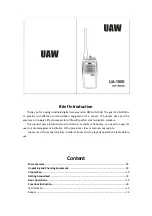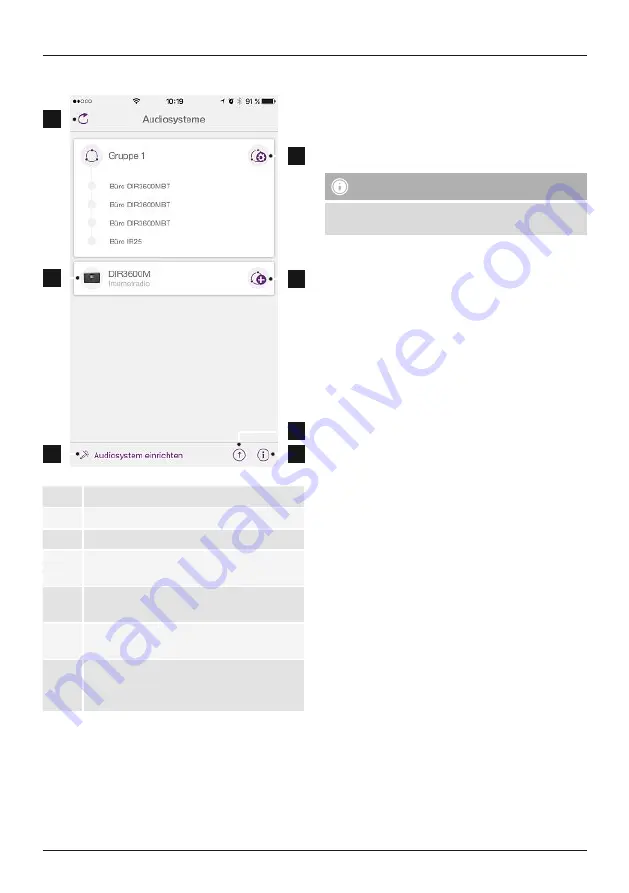
65
6.1 Rozhraní/struktura úvodní obrazovky UNDOK
1
2
3
4
5
7
6
1
Aktualizovat seznam audio systému
2
Přehled pro rádia, která nejsou ve skupině
3
Vytvoření nového audio systému
4
Symbol správy existující skupiny systému
multiroom
5
Vytvoření nové skupiny systému multiroom s
tímto přístrojem
6
Zkontrolovat aktualizaci systému všech
přístrojů
7
Změnit další informace, jako jsou informace
o aplikaci, motiv (vzhled) aplikace a
protokolování dat
6.2 První nastavení přístroje s UNDOK
Všechny výrobky společnosti Hama, které podporují
aplikaci UNDOK, vytvoří po prvním zapnutí, popř. poté,
co jste aplikaci nastavili do továrního nastavení, tak zvaný
micro access point – tedy vlastní WLAN síť, přes kterou se
můžete spojit se svým tabletem nebo smartphonem.
Upozornění
•
Aplikace UNDOK používá systémový jazyk Vašeho
smartphone.
6.2.1 Postup pro uživatele se systémem iOS
•
Otevřete aplikaci UNDOK ve svém zařízení iPhone nebo
iPad.
•
Stiskněte bod menu Vytvoření audio systému.
•
Ujistěte se, že se rádio nebo reproduktor nachází v
režimu SETUP. Popřípadě nastavte výrobek do továrního
nastavení. Dotaz potvrďte pomocí tlačítka Pokračovat.
•
Aplikace UNDOK Vás nyní vyzve, abyste se pomocí
nastavení přístroje iPhone/iPad spojili se sítí WLAN
výrobku – přejděte proto do nastavení systému v
přístroji iPhone a vyberte síť WLAN (např. Setup Hama
DIR3120LED). Poté přejděte zpět do aplikace UNDOK a
stiskněte tlačítko Pokračovat.
•
Nyní zadejte požadované označení pro rádio (např.
kancelář DIR3120) a potvrďte zadání tlačítkem
Pokračovat.
•
Nyní máte k dispozici různé možnosti konfigurace sítě
(popř. WLAN, WPS a ethernet). Klikněte na požadovanou
metodu a aplikace UNDOK zobrazí další okno.
•
V závislosti na zvolené metodě můžete vybrat a
konfigurovat požadovanou síť WLAN, vytvořit spojení
WPS nebo vytvořit spojení pomocí kabelu LAN.
•
Následně se rádio spojí se sítí a Vy můžete stisknutím
tlačítka Používat můj audio systém použít přístroj v
aplikaci UNDOK.
•
LED kontrolka (7) spojení se sítí nyní svítí trvale.
Содержание 00054837
Страница 3: ...10 18 11 12 1 2 3 3 4 5 6 8 7 9 9 9 13 14 15 16 17 ...
Страница 4: ...6 10 16 14 17 20 22 27 3 7 15 11 19 21 25 26 1 2 18 4 5 23 9 13 24 8 12 ...
Страница 5: ......